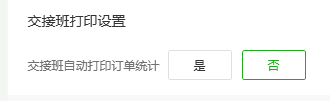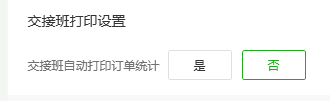打印机设置
使用云支付收银台打印相关小票单据时,需要设置打印机。在设置 > 打印机设置中选择“启用小票打印”开启打印机。
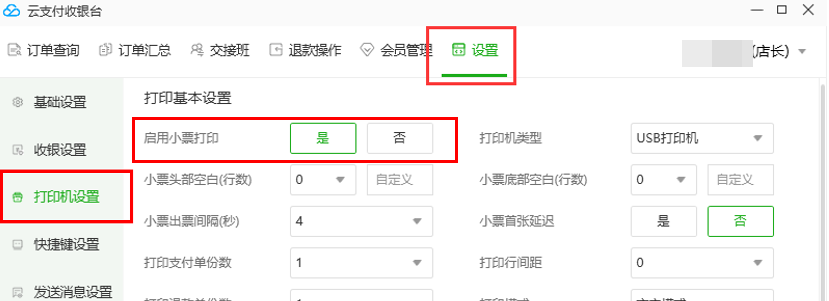
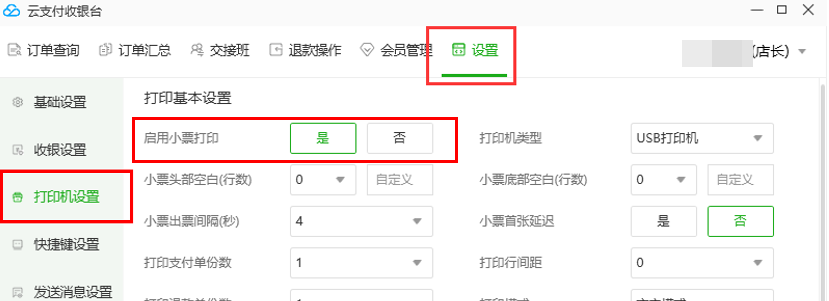
如何判断打印机类型
当前市面上小票机主要是串口、并口、usb 口和网口的打印机,打印机类型如下:
串口 | 并口 | usb 口 | 网口 |
 |  |  | 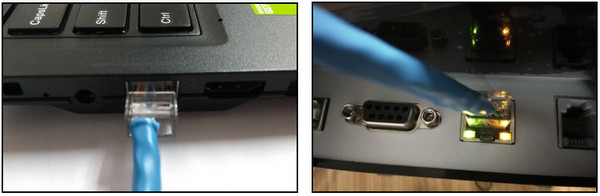 |
1. usb 口一定为驱动打印机。串口、并口以及网口打印机可能为驱动打印机。判断是否为驱动打印机,可在控制面板打印机列表中根据自己的打印机型号找到相应打印机。如下 58MBIII 打印机和 GB-80160 打印机为小票打印机。用户可咨询打印机厂商确定是否为驱动打印机。
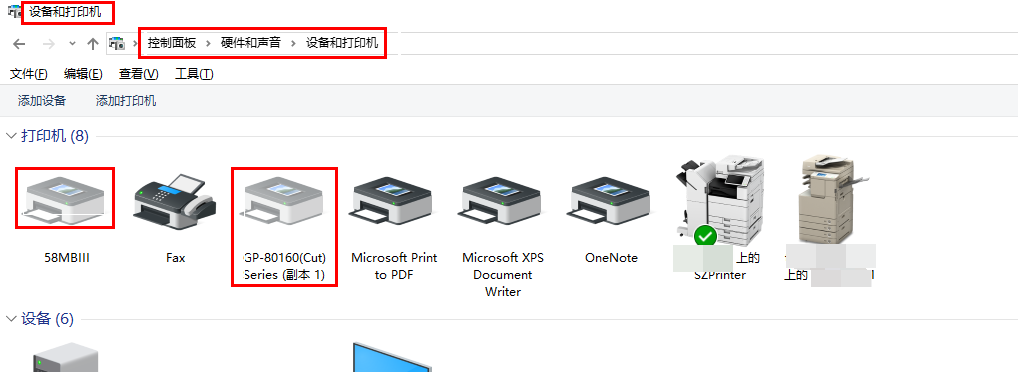
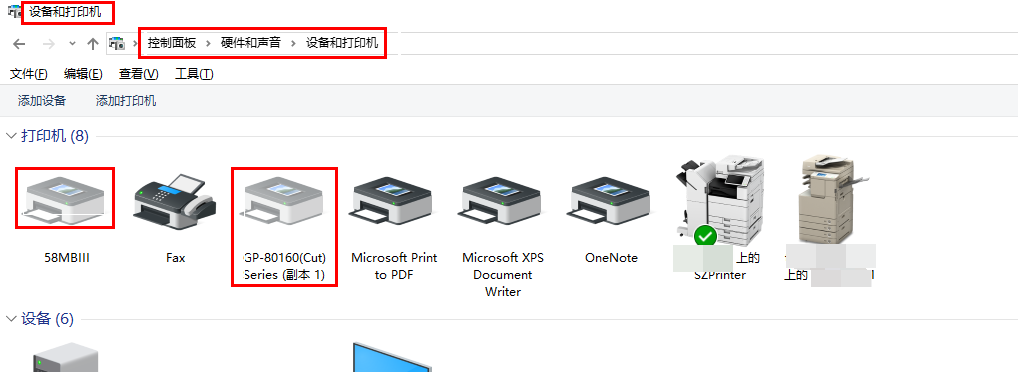
2. 由于云支付收银台是和其他收银软件配合使用的,可以通过收银软件的配置确定打印机类型,配置一般在收银软件中能够找到,具体收银软件具体查找配置,如某收银软件的打印机配置为 LPT1,说明打印机为并口打印机。
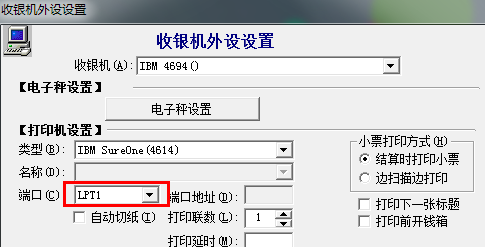
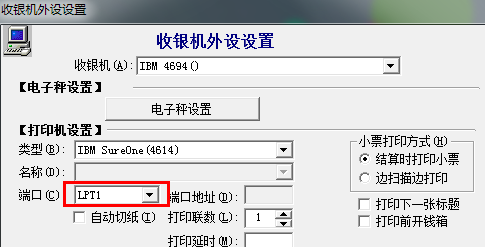
驱动打印机配置
只要确定了是驱动打印机,无论打印机的端口什么,都要选中 usb 打印机,然后在 usb 打印机中选择相应的输出小票机,这里选的是 58MBIII。
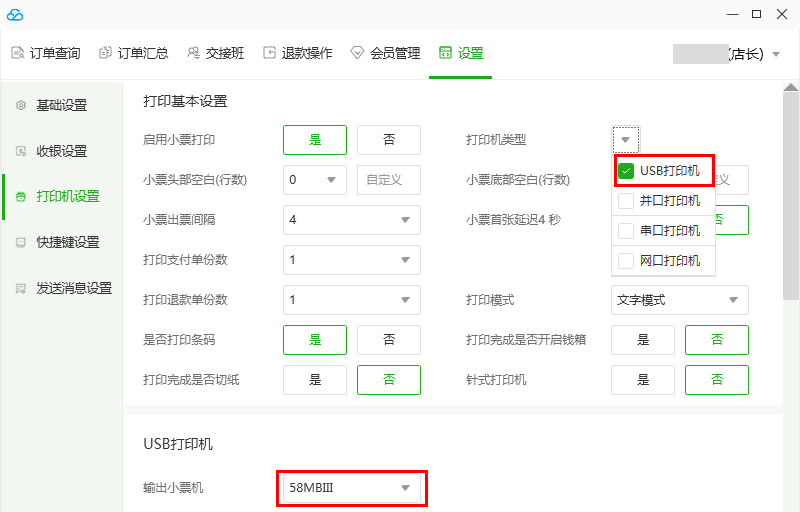
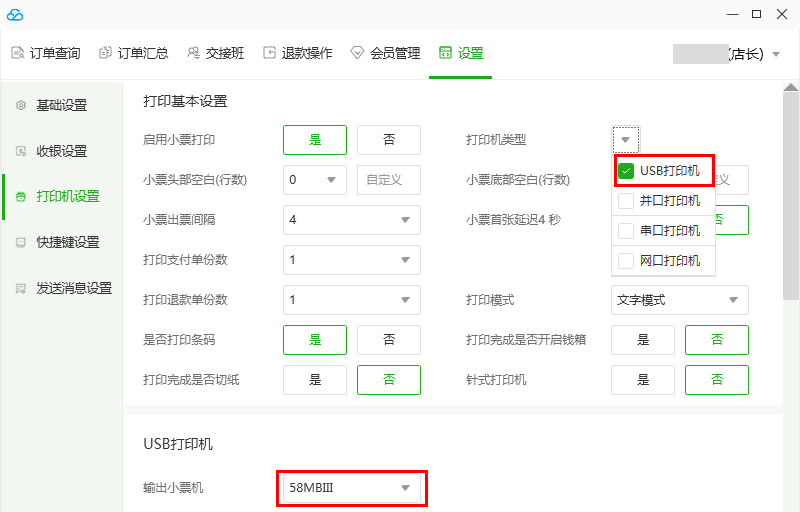
非驱动打印机的配置
1. 配置并口打印机
选择并口打印机类型后,可设置“并口打印机”。在下拉列表中选择要使用的并口打印机。
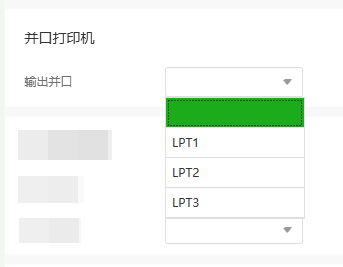
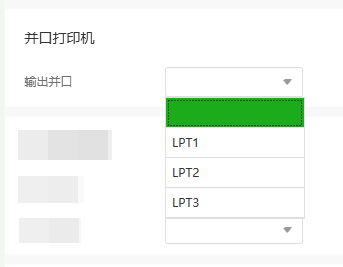
2. 获取打印机参数
串口和网口打印机一般都配有默认参数,但是默认参数的准确性不定,在这种情况下,可通过以下两种方式获取。
方法一:打印自检页,首先关闭打印机电源,长按进纸键不松,打开打印机电源后,继续长按进纸键不放,大约5 - 6秒松开,即可打印出自检页。网口打印机包括 IP 地址端口,串口打印机包括串口参数。


方法二:登录打印机网站查询相关参数或者咨询打印机厂家。
说明
默认参数基本可以使用,可测试能否打印。
3. 配置串口打印机
打印机类型选择“串口打印机”后,配置内容如下:
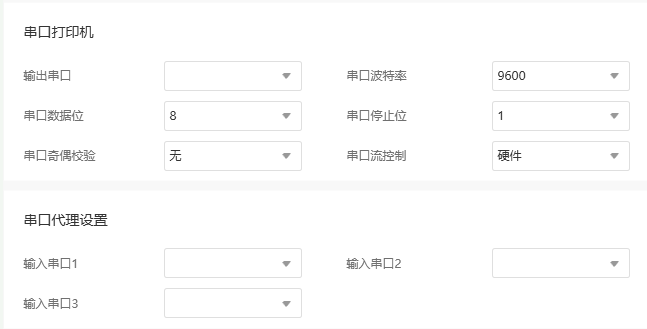
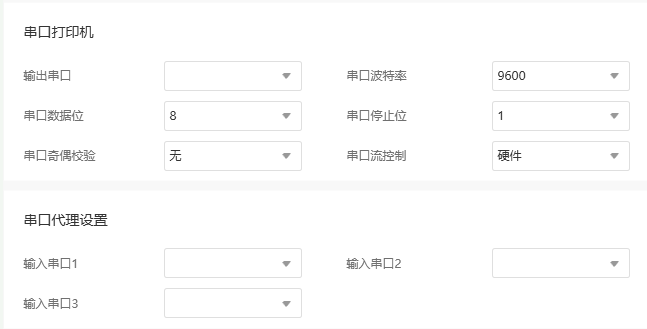
输出串口, 从下拉框中选择串口打印机与电脑相连的串口。确定串口的方法:如果收银软件页配置了小票打印,从收银软件中获取。如果没有,看串口有几个,依次尝试。
串口波特率,串口的通信波特率。
串口数据位
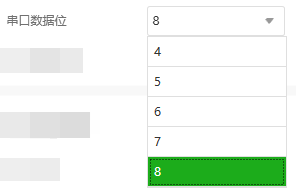
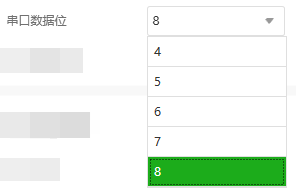
串口停止位,根据串口的硬件参数,选择正确的停止位。
串口奇偶校验,根据串口的硬件参数,选择是否有校验,或者何种校验。
串口流控制
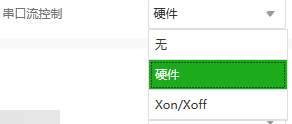
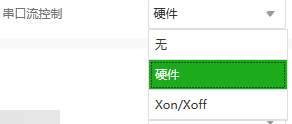
注意
设置串口打印机需要计算机 IP 地址和网络打印机地址位于同一网络地址中,可查看打印机文档进行设置。
4. 配置网口打印机
打印机类型选择为“网口打印机”。网口打印机需要设置打印机的 IP 地址和打印机的端口号,IP 地址可从自检页获取,也可咨询打印机厂家,端口默认为9100,需要您修改。


代理打印
非驱动打印机在云支付收银台和收银软件共用时可能会存在问题,如串口和并口收银软件同时占用争抢端口,造成收银台偶尔打印不成功。针对以上问题,我们在退款时使用代理打印,同时在问题不明确的情况下,也可尝试使用代理打印。
1. 首先通过代理软件设置两个虚拟串口,记录创建的串口对,如 COM8 - COM9。
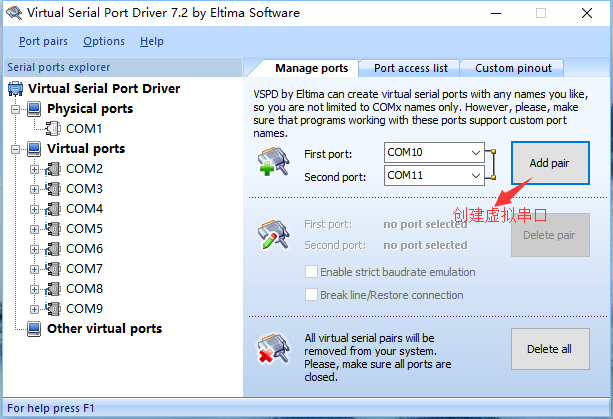
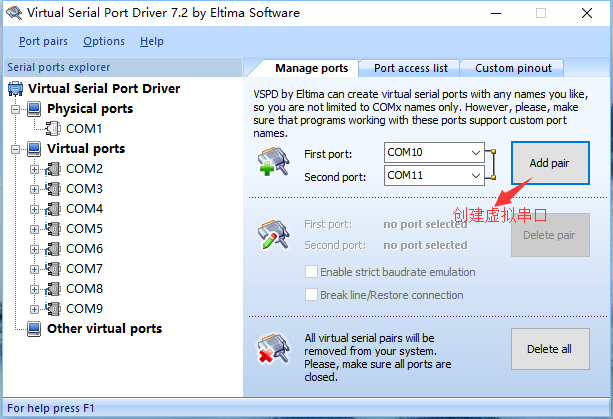
2. 打开收银软件的配置,将原来的收银软件端口(一般为 LPT1)改为虚拟串口(如 COM8)。
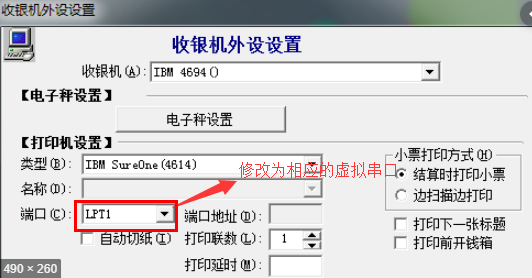
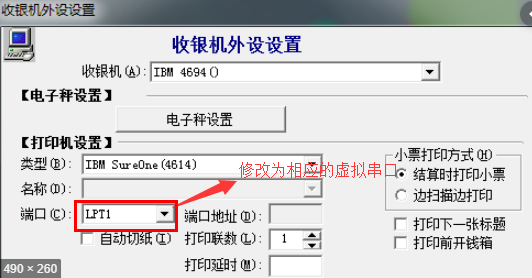
3. 在云支付收银台上将代理端口设置为另一虚拟串口(例子中的 COM9),云支付收银台需要另外选择真实打印机的物理端口,这个端口为原先收银软件配置的端口(如 LPT1)。
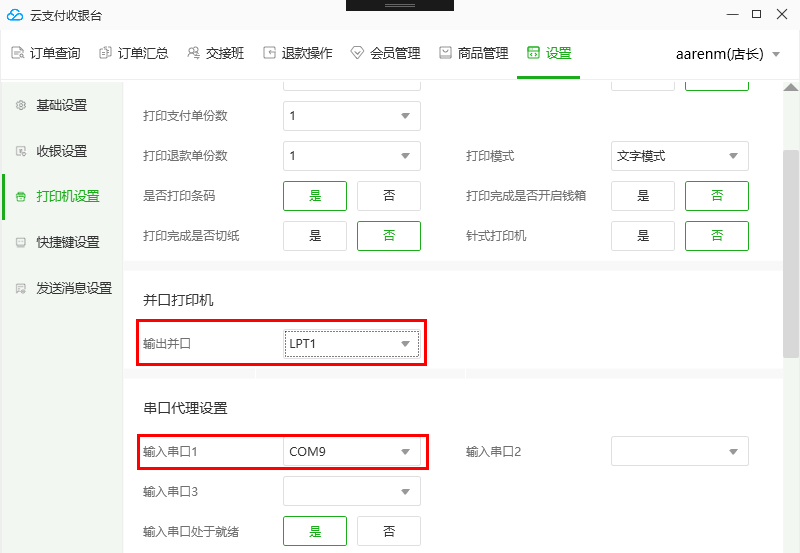
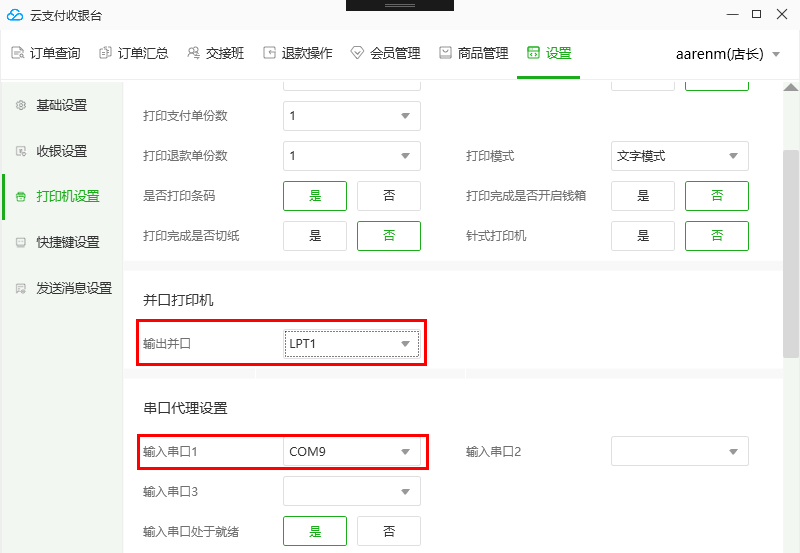
4. 配置完成后测试,如果仍然不能打印,可尝试在“输出端口处于就绪”中选择“是”。
测试打印
为方便用户测试打印配置,云支付收银台提供了测试打印机功能,在打印机设置页面,滚动条拉到最下方,可以看到测试打印机,用户选择打印机后,“测试打印机”按钮会变为可用状态。
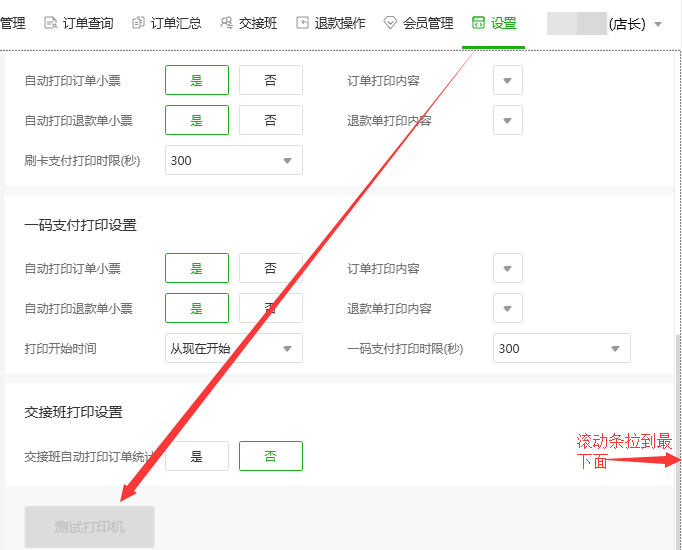
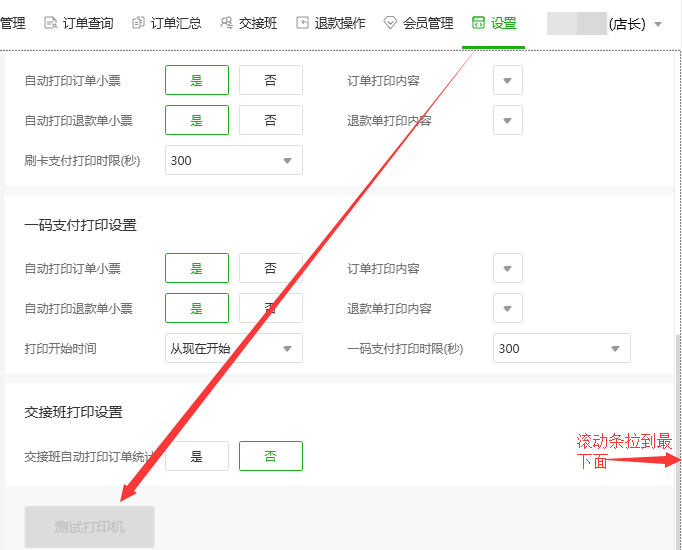
打印其他功能介绍
在软件主界面的设置 > 打印机设置选项下,是打印机相关的配置选项,具体如下:
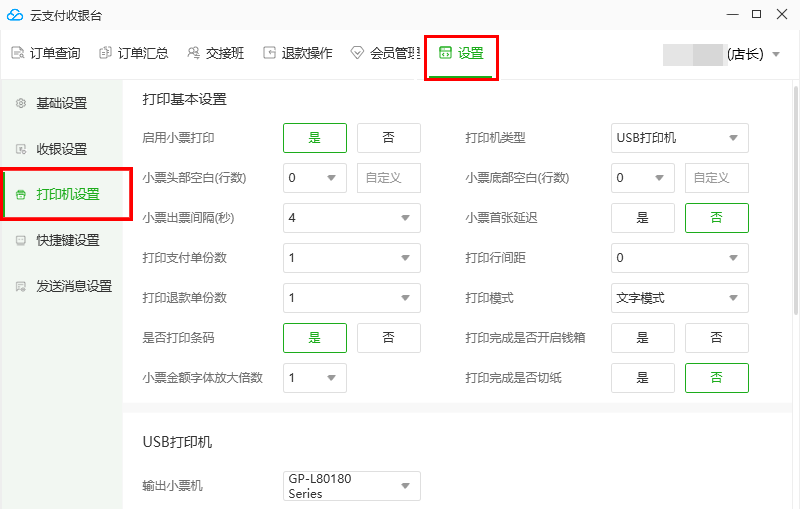
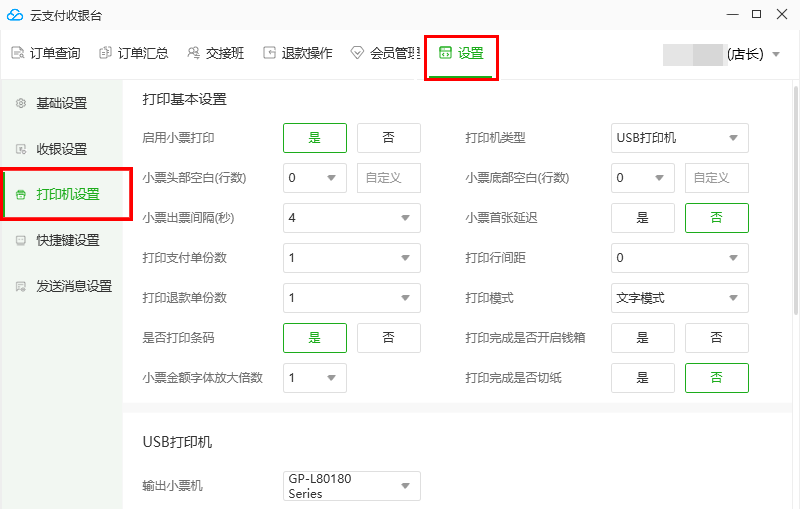
打印基本设置
刷卡支付打印设置
一码支付打印设置
交接班打印设置
打印基本设置
1. 启用小票打印
打印基本设置是小票机较为通用的相关设置项。要使用小票机,必须在软件中设置启用打印功能。默认情况下,软件没有启用打印功能,“启用小票打印”对应选项默认选中的是“否”,如下图所示。当不使用小票功能时,各相关设置项都会变灰,不可配置。
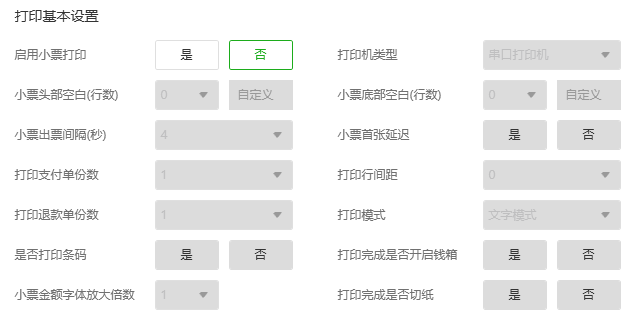
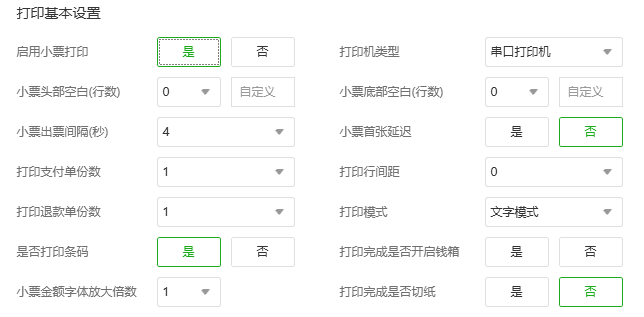
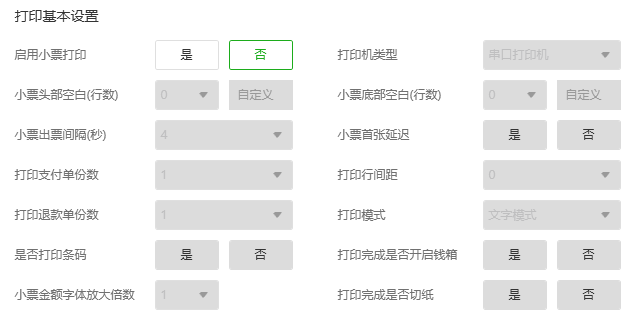
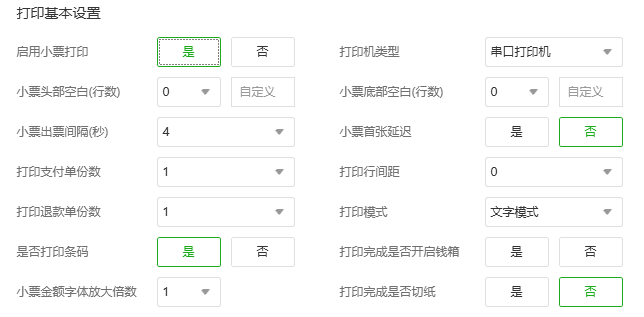
2. 小票头部空白(行数)
打印小票纸张的头部留白,可以通过下拉框选择空白多少行,也可以在右边输入框自行定义行数。自定义行数输入必须是正整数。


3. 小票底部空白(行数)
打印小票纸张的底部留白,可以通过下拉框选择空白多少行,也可以在右边输入框自行定义行数。自定义行数输入必须是正整数。


4. 小票出票间隔(秒)
控制两张小票出票时间间隔,对于同一支付单打印多张小票比较有用,这样在较大的间隔下有利于收银员撕票。


5. 小票首张延迟
控制首张小票延迟打印。


6. 打印支付单份数
用来说明支付单支付成功后打印的小票分份数,默认打印一张。


7. 打印行间距
默认是逐行,不空行打印。如需空行,在下拉框中选择需要的空行数。


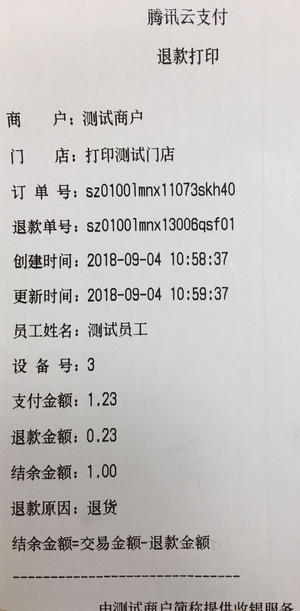


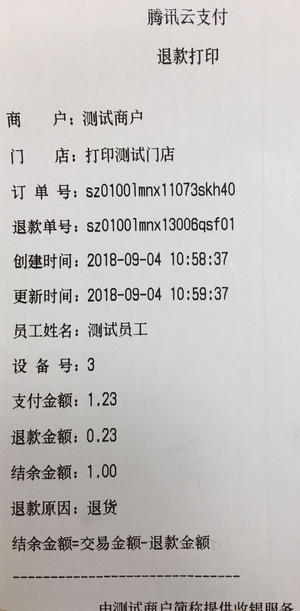
8. 打印退款单份数
用于设置退款单退款后打印的小票分份数,默认打印一张。


9. 打印模式
选择发送给打印机的是文字指令还是图片指令。正常情况下用户无需设置此选项,默认使用文字模式即可。部分打印机出现兼容问题,打印的小票乱码,可选择“图片模式”,即可正常打印。
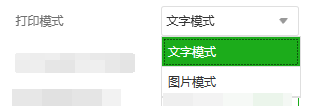
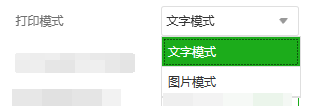
10. 是否打印条码
该选项控制是否在小票上显示订单号的条形码。


11. 打印完成是否开启钱箱
打印小票完成后,是否发送指令打开钱箱,默认不会打开。


12. 小票金额字体放大倍数
默认情况下,小票的金额字体和其他信息字体是一样大的。如需突出显示小票中的金额字段,可以在此选项下拉框中选择不同的放大倍数。
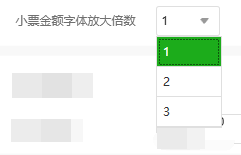

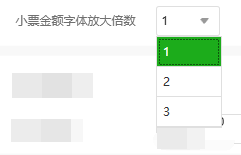

13. 打印完成是否切纸
默认是不会自动切纸,对于支持自动切纸的打印机,要使用其自动切纸功能,需在此项设置中选择“是”。


刷卡支付打印设置
刷卡支付打印设置,具体如下:
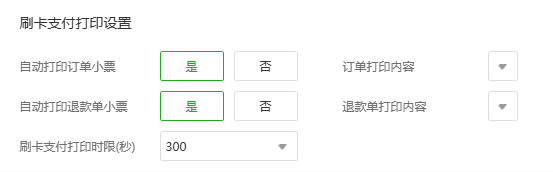
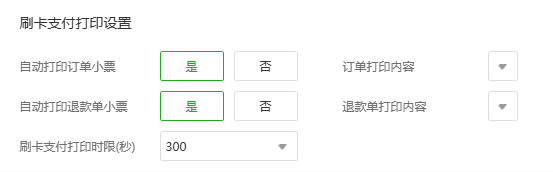
1. 自动打印订单小票,选择“是”后,支付成功时会自动打印订单小票。
2. 自动打印退款单小票,选择“是”后,退款后,会自动打印退款单小票。
3. 订单打印内容,单击后下拉框中可勾选订单小票中要打印的字段。
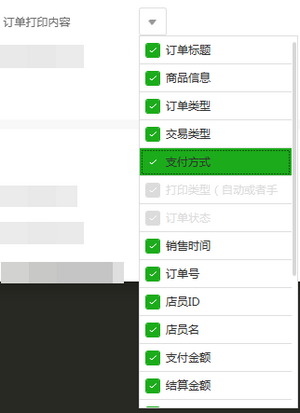
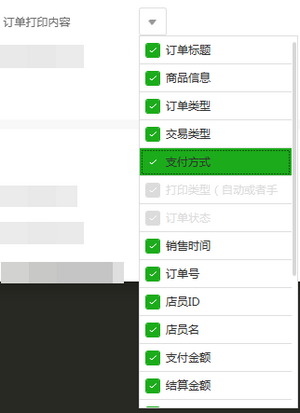
4. 退款单打印内容,类似订单打印内容选项,可以选中退款单小票中需要打印的字段。
5. 刷卡支付打印时限(秒),通过下拉框选择超过多少秒后,不再打印支付成功的刷卡支付小票。因为刷卡支付成功可能有若干时间的延迟,而打印小票需要服务器返回成功后才开始打印,但超过一定时限,顾客可能已经离开柜台,此时打印旧小票已无意义,故可以设置此项时限。
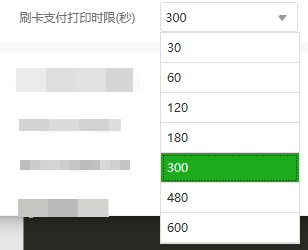
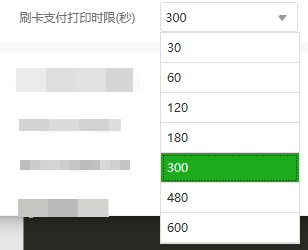
一码支付打印设置
一码支付打印设置,具体如下:
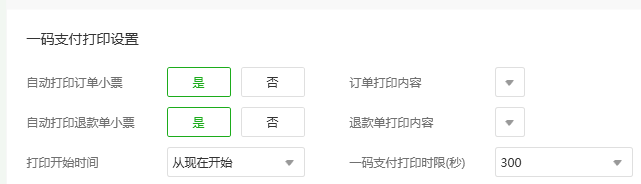
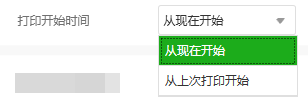
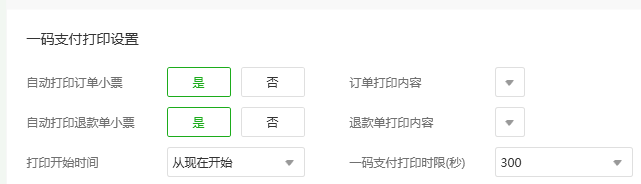
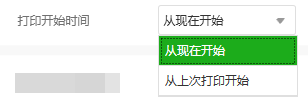
交接班打印设置
软件默认不打印交接班的统计小票。如需在交接班时打印统计小票,可在此选项中选择“是”。